如何解决在中望CAD中丢失工具栏的问题
中望CAD是一种功能强大的CAD软件,广泛应用于工程设计和制图。然而,有时用户会遇到一些问题,比如工具栏突然丢失了。这可能会让人感到困惑和烦恼,但不用担心,我们可以通过一些简单的步骤来解决这个问题。
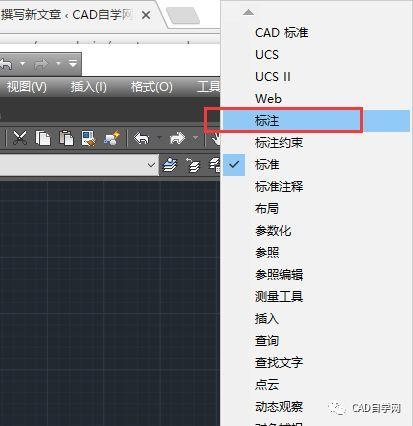
首先,我们需要确定工具栏确实丢失了,而不是被隐藏起来了。在中望CAD的菜单栏中,找到“视图”选项。在下拉菜单中,寻找“工具栏”一项。如果工具栏显示为未选中状态,点击它以显示工具栏。如果工具栏选项为灰色,那么可能是由于其他原因导致工具栏丢失。
如果工具栏选项可用但点击后无法显示工具栏,那么我们可以尝试重新加载工具栏。在菜单栏的“视图”选项中,找到“工具栏”一项。在下拉菜单中,选择“加载/卸载工具栏”选项。这将打开一个对话框,其中列出了所有可用的工具栏。确认工具栏列表中包含您需要的工具栏,并确保其处于选中状态。然后点击“加载”按钮来重新加载工具栏。
如果重新加载工具栏后仍然无法显示,那么可能是由于其他设置导致的问题。我们可以尝试重置CAD的用户配置文件。在菜单栏的“工具”选项中,找到“选项”一项。这将打开一个对话框,其中列出了各种CAD的设置选项。在对话框左侧的列表中,选择“文件”选项。在右侧窗格中,找到“重置用户配置文件”选项,并点击它。然后点击“确定”按钮来重置CAD的用户配置文件。
重置用户配置文件可能会导致一些个性化设置丢失,所以在执行操作前最好备份您的设置。在对话框中,您还可以选择导出您的设置,以便在重置后重新导入。
如果上述方法仍然无法解决问题,那么可能是由于软件安装有问题。您可以尝试重新安装中望CAD来修复丢失工具栏的问题。首先,确保您备份了所有重要的项目文件。然后,通过控制面板中的“程序和功能”选项来卸载中望CAD。在卸载完成后,重新安装最新版本的中望CAD,并按照安装程序的指示进行操作。重新安装后,工具栏问题应该得到解决。
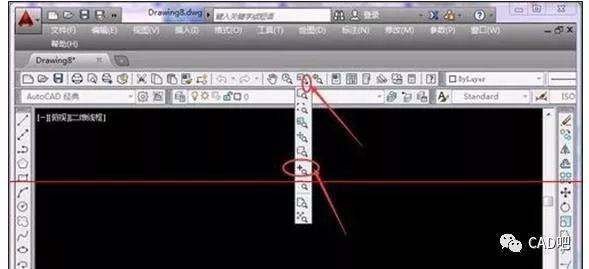
总之,当中望CAD中丢失工具栏时,我们可以通过重新加载工具栏、重置用户配置文件或重新安装软件来解决问题。这些方法通常能够帮助我们恢复丢失的工具栏,并让我们能够继续进行设计和制图工作。
BIM技术是未来的趋势,学习、了解掌握更多BIM前言技术是大势所趋,欢迎更多BIMer加入BIM中文网大家庭(http://www.wanbim.com),一起共同探讨学习BIM技术,了解BIM应用!
相关培训